遠端訪問完整指南:工具、優勢以及如何安全使用
在當今日益數位化和互聯互通的世界中,遠端訪問系統和檔的需求變得至關重要。或遠端訪問它允許您僅使用互聯網連接從任何地方存取您的電腦、伺服器或設備。這使得從遠端工作直到技術支援即時,為各種情況提供快速實用的解決方案。
無論您是在家工作的專業人士、為客戶提供支援的技術人員,還是需要高效安全地管理其運營的企業,瞭解遠端訪問的工作原理和可用工具都至關重要。在本博客的過程中,我們將探討什麼是遠端訪問,如何在不同場景中使用,除了呈現主要的遠端存取工具的市場。
如果您要尋找有關如何設置安全的遠端訪問或者想更好地瞭解最常用的工具是如何工作的,請繼續閱讀以瞭解您需要瞭解的一切,以選擇滿足您需求的理想解決方案。
什麼是遠端訪問?
的概念遠端訪問它是指利用網路(通常是 Internet)從另一個位置連接到電腦或系統以訪問您的檔案、應用程式和資源的能力。您無需親自出現在電腦前,而是可以從遠處作和控制機器,就像您坐在機器前一樣。
遠端訪問如何工作?
遠端存取通過特定程式進行,這些程式允許您建立安全穩定的連接在使用者的設備(電腦、平板電腦或手機)和目標電腦之間。為此,本地和遠端設備都必須正確安裝和配置存取軟體。通過此連接,您可以看到遠端電腦的螢幕並與之交互,就像您正在使用設備本身一樣。
遠端存取使用範例
在幾種情況下,遠端訪問可能非常有用。其中一些包括:
- 遠端工作:許多專業人士在家中或旅途中使用遠端訪問來訪問他們的工作計算機。這使他們能夠高效地繼續工作,而無需親自在辦公室。
- 技術支援:IT 技術人員和客戶支援使用遠端訪問來診斷和修復客戶系統的問題。無需出差,即可快速有效地提供説明。
- 伺服器和系統管理:在遙遠位置擁有伺服器和其他設備的公司可以遠端管理它們,從而確保流程連續性和數據安全性。
它在實踐中是如何運作的?
設置遠端訪問很簡單。使用者需要在兩台設備上安裝軟體,連接到網路(通常通過互聯網),並輸入安全憑證以確保連接的真實性。從那裡,通過圖形界面對計算機進行遠端控制,用戶可以在其中控制功能並查看遠端設備的桌面。
因此,遠端訪問對於那些需要靈活性和移動性的人來說是一種實用且有效的解決方案,無論是出於專業目的還是個人目的。它不僅保證實用性,而且還安全,如果使用得當,無需親自到場即可完全控制系統。
遠端訪問的優勢
或遠端訪問它提供了一系列好處,可以提高生產力、降低成本併為企業和個人提供更大的靈活性。
- 提高生產力 通過遠程訪問,可以隨時隨地工作,無需親自到場即可提高生產力。這促進了任務的連續性,改善了時間管理,並允許更大的工作時間靈活性。
- 降低運營成本 公司可以節省基礎設施,例如辦公室租金和差旅費用,並減少技術支援費用,因為問題可以遠端解決,而無需派遣技術人員。
- 為員工提供更大的靈活性 遠端訪問允許工作與生活的平衡,具有更靈活的時程表和在任何地方工作的能力,從而減輕壓力並提高工作滿意度。
- 技術支援設施和系統管理 Technical 可以快速有效地診斷和解決問題,而無需面對面訪問。這減少了停機時間並改進了系統和伺服器管理,特別是對於擁有多個分支機構的公司。
- 安全可靠的訪問遠端存取工具提供加密和多因素身份驗證,確保連接安全並防止未經授權的訪問。
- 易於擴展 通過遠端訪問,無需大量投資即可輕鬆擴展您的團隊並將新設備添加到您的網路中。這允許在不影響安全性或運營效率的情況下實現快速有效的增長。
最佳免費遠端訪問工具:如何選擇合適的
有幾個遠端存取工具市場上有售,每一種都有自己的特點,適應不同的需求和情況。有些更適合個人使用,而另一些則非常適合企業環境。下面,我們將探討最流行和廣泛使用的工具,重點介紹它們的功能以及它們如何滿足您的需求。
Google 遠端桌面
或Google 遠端桌面它是最知名和最實惠的解決方案之一遠端訪問,特別是因為它是免費且易於設置的。作為的擴展提供谷歌瀏覽器,它允許您遠端存取電腦,只要兩個設備(遠端和本地)都連接到 Internet。
- 與不同作系統的相容性: 它適用於 Windows、Mac、Linux,甚至適用於 Android 和 iOS 智慧型手機等行動裝置。
- 設置簡單:安裝快速,設置過程不需要高級技術知識。
- 安全性: Google Remote Desktop 使用雙因素身份驗證,確保您的連接獲得額外級別的保護。
- 非常適合那些尋找實用且免費工具的人,Google 遠端桌面它非常適合那些想要輕鬆進行基本遠端訪問的人。
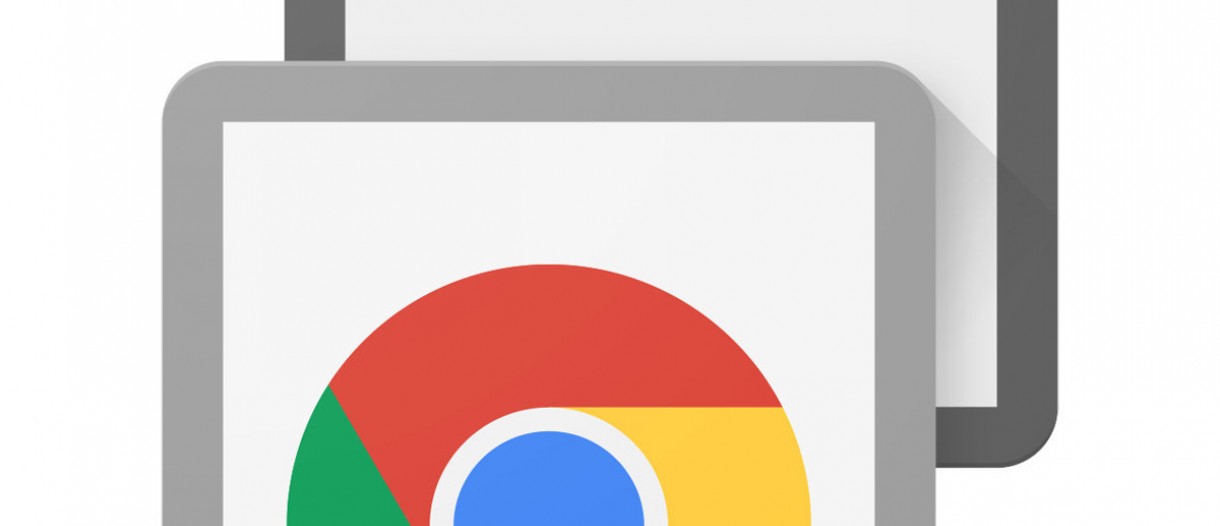
TeamViewer 團隊查看器
或TeamViewer 團隊查看器它是最流行的遠端訪問工具之一,尤其是在專業和企業環境中。它提供了廣泛的功能,例如檔傳輸、視頻會議和具有高圖形質量的遠端控制會話。
- 跨平臺支援:適用於 Windows、Mac、Linux、Android、iOS,甚至 Raspberry Pi 等設備。
- 檔案傳輸:允許您在遠端工作期間在連接的電腦之間行動檔案。
- 無人值守訪問:您可以將 TeamViewer 配置為訪問遠端設備,而無需親自到場即可啟動連接。
- 企業功能:TeamViewer 提供企業友好的功能,例如設備管理和遠端監控。
- 儘管 TeamViewer 提供了供個人使用的免費計劃,但對於公司來說,有必要購買付費許可證,這對於那些需要具有高品質技術支援的強大解決方案的人來說可能是一項有利的投資。
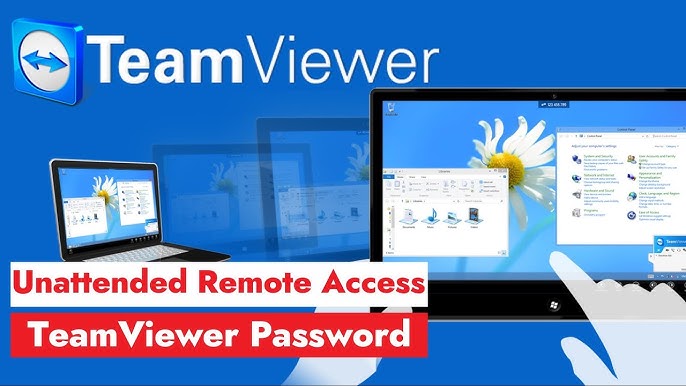
AnyDesk 安力桌
或AnyDesk 安力桌它是另一個以其速度和性能而著稱的遠端訪問工具。被認為是最快的選擇之一,即使在較慢的互聯網連接上,它也提供無縫體驗。
- 卓越的性能:AnyDesk 以其低延遲和高圖形性能而聞名,這使其成為需要使用圖形的任務的理想選擇,例如視頻編輯或設計。
- 安全性: 使用端到端加密(AES 256 位),確保您的連接安全。
- 相容性: 適用於各種作系統,例如 Windows、Mac、Linux、iOS 和 Android。
- AnyDesk 是需要快速完美連接的人的絕佳選擇,廣泛用於需要高性能的專業環境。
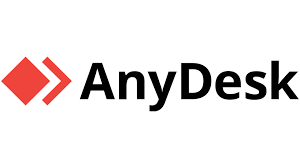
AeroAdmin 公司
或AeroAdmin 公司它是一個非常輕量級且易於使用的遠端訪問工具,無需複雜的安裝。雖然它比其他一些選項更簡單,但它仍然為遠端控制提供了必要的功能。
- 無需安裝:AeroAdmin 無需安裝即可直接運行,這使得它易於在不允許安裝軟體的設備上使用。
- 無需複雜設置的遠端控制: 借助直觀的介面,您只需按一下即可開始遠端控制會話。
- 安全性: AeroAdmin 提供加密以保護您的遠端訪問工作階段。
- 儘管這是一個更簡單的解決方案,AeroAdmin 公司對於那些需要快速無憂的遠端訪問工具的人來說,這是一個可行的選擇,而不會失去安全性和實用性。
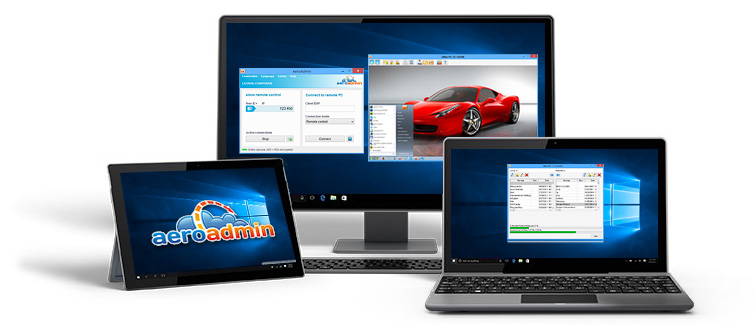
Windows 遠端桌面
這遠端桌面(RDP) 是 Windows作系統中內置的一項功能,允許使用者通過另一台設備遠端存取電腦。它廣泛用於企業環境,尤其是伺服器支援和管理。
- 無需額外軟體即可訪問:該功能已在 Windows 中預先配置,無需安裝第三方程式即可輕鬆設置和使用。
- 完全系統訪問:允許完全控制遠端計算機,就像您坐在遠端電腦前一樣。
- 與其他平臺的相容性: 雖然它是一個原生的 Windows 工具,但也有適用於 Mac、Linux 和行動裝置的用戶端。
- 這遠端桌面對於已經在桌面上使用 Windows 的用戶來說,這是一個不錯的選擇,它提供與作系統的本機集成。
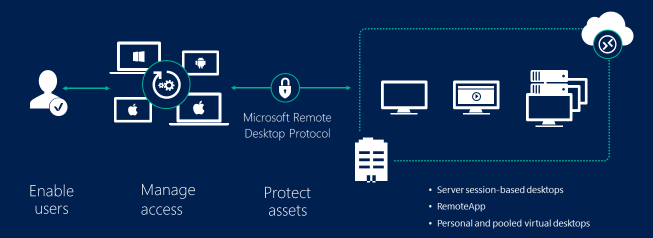
比較工具
| 工具 | 成本 | 平臺 | 主要優點 |
| Google 遠端桌面 | 自由 | Windows、Mac、Linux、Android | 易於使用和快速設置 |
| TeamViewer 團隊查看器 | 免費(個人)、付費(企業) | Windows、Mac、Linux、iOS、Android | 企業功能和全面的遠端支援 |
| AnyDesk 安力桌 | 免費 (個人), 付費 (專業) | Windows、Mac、Linux、iOS、Android | 低延遲和高圖形性能 |
| AeroAdmin 公司 | 自由 | 窗戶 | 簡單易用 |
| 遠端桌面 | 免費 (Windows) | Windows、Mac、iOS、Android | 與 Windows 的本機集成
|
如何選擇合適的遠端存取工具?
選擇遠端訪問考慮到市場上有多種選擇,更合適似乎是一項艱巨的任務。但是,在考慮一些重要變數(例如安全,易用性,成本和具體功能,您可以做出更明智、更高效的選擇。以下是在為您的需求選擇合適的遠端訪問工具時需要考慮的一些因素。
1.安全
這安全這是選擇遠端訪問工具時最關鍵的方面之一,尤其是在您處理敏感或機密資訊時。一些工具提供端到端加密以及雙重身份驗證,這有助於保護連接免受未經授權的訪問。
- Google 遠端桌面:利用加密並提供雙因素身份驗證以確保遠端訪問期間的安全性。非常適合那些尋求安全免費解決方案的人。
- TeamViewer:提供 AES 256 位加密和雙因素身份驗證,使其成為需要額外安全層的企業和專業用途的絕佳選擇。
- AnyDesk:它還使用 AES 256 位加密,確保安全連接。它的低延遲和高性能,加上先進的安全性,使AnyDesk成為可靠的選擇。
- AeroAdmin:雖然它提供加密,但它的安全性不如其他更複雜的工具強大。但是,它可能仍然足以供個人使用或在不太重要的環境中使用。
- 遠端桌面協定:遠端桌面協定 (RDP) 的安全性取決於它的配置方式,但如果使用防火牆和強身份驗證正確實施,它可以非常安全。
如果優先考慮安全性,請首選TeamViewer 團隊查看器,AnyDesk 安力桌或Google 遠端桌面,它們提供強大的解決方案和額外的安全功能。
2.易用性
這易用性是另一個重要因素。如果您對遠端訪問技術沒有太多經驗或更喜歡簡單的解決方案,那麼具有直觀介面和易於設置的工具可能是正確的選擇。
- Google 遠端桌面: 設置快速簡單,介面非常人性化,特別適合初學者。只需在 Chrome 中安裝擴展程式並設置存取許可權即可。
- TeamViewer:雖然它具有更多功能和選項,但 TeamViewer 還提供了一個非常直觀的介面,帶有設置嚮導,即使對於新手來說,也可以簡化連接過程。
- AnyDesk:AnyDesk 易於設置和使用,介面簡潔實用。它的簡單性和速度使其成為尋求效率而又不複雜的用戶的絕佳選擇。
- AeroAdmin:AeroAdmin 的最大優勢之一是它的簡單性。它不需要安裝,可以直接運行,非常適合那些不想浪費時間設置軟體的人。
- 遠端桌面:雖然 RDP 對於 Windows 用戶來說非常簡單,但對於不熟悉系統的人來說可能會稍微複雜一些。但是,對於更高級的使用者,它是一個強大而有效的解決方案。
- 如果您要尋找解決方案簡單易用或Google 遠端桌面和AeroAdmin 公司可能是不錯的選擇,而TeamViewer 團隊查看器和AnyDesk 安力桌非常適合那些在不犧牲可用性的情況下尋求更多功能的使用者。
3.成本
成本可能是一個決定性因素,特別是如果您需要個人或小型企業使用的工具。一些選項提供功能有限的免費版本,而另一些選項則需要付費許可證才能用於商業用途或訪問高級功能。
- Google 遠端桌面:完全免費,是需要基本且免費解決方案的人的絕佳選擇。
- TeamViewer:提供免費版本供個人使用,但企業需要付費許可證。許可證的價格可能相對較高,具體取決於所需的用戶和資源數量。
- AnyDesk:提供免費版本供個人使用,但對於專業或企業使用,您需要購買付費許可證。與 TeamViewer 相比,成本更實惠。
- AeroAdmin:提供免費版本,但其更高級的功能需要付費版本。對於偶爾使用和需要簡單工具的人來說,這是一個不錯的選擇。
- 遠端桌面:遠端桌面沒有額外費用,因為它是 Windows 中內置的工具。但是,如果您需要企業解決方案,Windows Server 許可證可能會很昂貴。
- 如果您的預算有限並且需要一個基本工具,Google 遠端桌面和AeroAdmin 公司是最經濟的選擇。對於那些以合理的價格尋求更多功能的人來說,AnyDesk 安力桌這是一個不錯的選擇。
4.附加功能
除了基本方面之外,一些工具還提供了對某些需求起決定性作用的附加功能,例如檔傳輸,跨平台支援,無人值守訪問和視頻會議會話.
- Google 遠端桌面: 非常適合那些需要簡單的遠端存取解決方案但不提供檔案傳輸或無人值守支援等高級功能的人。
- TeamViewer:它提供檔傳輸、視頻會議、多顯示器支援和無人值守訪問等高級功能,使其成為企業和專業用戶的絕佳選擇。
- AnyDesk:除了快速有效地傳輸檔外,AnyDesk 還允許無人值守訪問,非常適合服務台和 IT 經理。
- AeroAdmin:它具有基本的遠端控制和文件傳輸功能,但與其他選項相比,它受到更多限制。
- 遠端桌面:雖然它支援多個顯示器並提供完整的系統控制,但與其他工具相比,RDP 的設置可能更複雜,並且沒有提供視頻會議等那麼多額外功能。
- 如果您需要高級功能例如遠端訪問期間的視頻會議或檔案傳輸,TeamViewer 團隊查看器和AnyDesk 安力桌是最好的選擇。
5.跨平台支援
如果您需要訪問使用不同作系統的設備,請務必檢查您選擇的工具是否支援這些平臺。
- Google 遠端桌面: 支援 Windows、Mac、Linux、Android 和 iOS,使其成為需要訪問不同類型設備的人的多功能選擇。
- TeamViewer:適用於 Windows、Mac、Linux、Android 和 iOS,以及適用於行動裝置和其他作系統的版本。
- AnyDesk:它還相容多種作系統,包括 Windows、Mac、Linux、Android 和 iOS。
- AeroAdmin:目前,AeroAdmin 僅適用於 Windows,這對於使用其他平臺的用戶來說可能是一個限制。
- 遠端桌面:RDP 是一種原生 Windows 工具,但只要配置正確,它也支援 Mac 和行動裝置。
- 如果跨平台支援對您的工作至關重要,那麼Google 遠端桌面,TeamViewer 團隊查看器和AnyDesk 安力桌是理想的選擇,因為它們提供與各種作系統的相容性。
如何安全地使用遠端訪問
儘管遠端訪問提供許多優勢,例如靈活性和生產力,因此必須確保安全維護連接以保護數據和系統。接下來,我們來探討一些良好做法和安全提示以確保安全地進行遠端訪問。
1.使用加密連接
這密碼學它是防止未經授權訪問的第一道防線之一。確保您使用的遠端存取程式提供端到端加密。這意味著在遠端訪問會話期間發送的數據將受到保護,不會輕易被駭客攔截。
- 提示: TeamViewer、AnyDesk 和 Google Remote Desktop 等工具提供高級加密以保護您的遠端訪問會話。
2.啟用 Multi-Factor Authentication (MFA)
這多重身份驗證 (MFA)這是一個額外的安全層,需要的不僅僅是密碼才能訪問系統。使用 MFA 時,您需要提供您知道的資訊 (密碼) 和您擁有的資訊 (例如發送到您手機的代碼)。
- 提示:盡可能啟用 MFA 以添加額外的保護層。TeamViewer 和 AnyDesk 等工具提供此功能。
3.使用強而獨特的密碼
弱密碼是遠端訪問中的常見漏洞點。使用複雜密碼,其中包含大小寫字母、數位和特殊字元的組合。避免在多個帳戶上使用簡單密碼或相同密碼。
4.限制遠端訪問
盡可能將遠端存取限制為實際需要此功能的設備。例如,如果要為員工設置遠端訪問,請僅提供對他或她實際需要的資源的訪問許可權,從而最大限度地降低未經授權訪問的風險。
- 提示: 在遠端存取程式中設定存取許可權,以確保使用者只能存取必要的內容。
5.監控和記錄遠端訪問會話
大多數遠端存取工具都提供以下功能監控和註冊訪問工作階段。這對於安全性和審計都很有用。保留遠端訪問活動的記錄有助於檢測可疑行為或識別潛在的安全漏洞。
- 提示: 儘可能啟用會話記錄,以便您擁有誰訪問了哪些內容以及何時訪問的歷史記錄。
6.定期更新遠端存取軟體
維護軟體遠端訪問Updated 對於確保您免受已知漏洞的影響至關重要。許多更新修復了可能被攻擊者利用的安全漏洞。
- 提示:啟用自動更新或定期檢查遠端存取軟體的可用更新。
7.避免使用公共Wi-Fi網路
避免使用公共Wi-Fi網路執行遠端訪問是一種基本的安全實踐。公共網路(例如咖啡館或機場中的公共網路)更容易受到以下攻擊攔截和欺騙.如果您需要使用公共網路,請考慮使用公共網路VPN(虛擬專用網路)以加密您的連接。
- 提示: 盡可能使用私有和安全的網路或 VPN 來在遠端訪問時保護您的連接。
8.使用防病毒和防火牆保護設備
使用防毒以及防火牆主動對於防止惡意軟體損害遠程訪問會話的安全性至關重要。安全工具有助於阻止未經授權的訪問嘗試並識別潛在威脅。
- 提示: 定期檢查安全程式是否為最新版本,並在用於遠端訪問的設備上正常運行。
結論:遠端訪問如何改變您的工作並提高安全性
或遠端訪問它提供了很多優勢,尤其是在遠端工作和業務流程數位化的時代。但是,必須選擇正確的工具並確保安全地進行連接,從而保護所涉及的數據和設備。
選擇遠端訪問,請考慮您的需求、它提供的安全性類型以及易用性。工具類TeamViewer 團隊查看器,AnyDesk 安力桌和Google 遠端桌面是確保高效和安全體驗的一些最可靠的選項。
遠端存取常見問題解答:安全快速解答
1. 如何在我的計算機上設置 Remote Access?
要配置遠端訪問,只需下載並安裝您選擇的軟體(例如 TeamViewer 或 AnyDesk),按照設置說明進行作,並確保連接受到多因素身份驗證的保護。
2. 遠端訪問安全嗎?
是的,遠端訪問只要您使用可靠的工具並遵循加密和多因素身份驗證等良好的安全實踐,它就是安全的。
3. 遠端存取的最佳工具是什麼?
沒有放之四海而皆準的答案。工具類TeamViewer 團隊查看器和AnyDesk 安力桌非常受歡迎,但最佳選擇取決於您的特定需求,例如與您的作系統的相容性和所需的安全功能。
元描述:
瞭解所有關於遠端訪問:流行的工具,如TeamViewer 團隊查看器和AnyDesk 安力桌、優點以及如何以某種方式使用它安全用於遠端工作和技術支援。